その名高い歴史にもかかわらず、ノキアは最初の進出の後、スマートフォン市場で大きな波を立てませんでした。それにもかかわらず、多くのユーザーはまだ単純さのためにNokiaの電話に依存しています。写真で撮影された思い出を大事にした場合、ノキアの携帯電話からコンピューターに写真を転送したいという願望が頻繁に発生します。デバイスのスペースを解放するか、保管のためのバックアップを作成するか、理解するかどうか ノキアの携帯電話からコンピューターに写真を転送する方法 あなたにとって不可欠なスキルです。
このページは、このタスクをシームレスに達成するための4つの簡単な方法を思いつき、今後数年間アクセスしやすく安全に保つようにします。
注記: 私たちが知る限り、Nokiaスマートフォンは現在主にAndroidを使用していますが、Windows PhoneとKaiosシステムを利用している製品もあります。次の方法は中心にあります AndroidベースのNokiaデバイス。
オプション1:USBのみを使用してNokia電話からコンピューターに写真を入手する
USBケーブルサーバーを高速転送オプションとして使用して、ノキアからPCに写真を転送します。背景画像はグラフィックフォルダーにあり、プリセットの着信音は表示できますが、コピーされていません。この方法は実用的ですが、写真の選択と選別をより助長する必要があり、USB互換性の問題があるかもしれません。これがユーザーガイドです:
- まず、USBケーブルを使用してNokia電話をコンピューターに接続します。
- 次に、携帯電話で、ファイルを転送するオプションを選択します(多くの場合、「ファイル転送」または「メディア転送プロトコル – MTP」と呼ばれます)。
- お使いのコンピューターは、携帯電話を取り外し可能なストレージデバイスとして検出する必要があります。
- その後、Windows Explorerの「My Computer」に移動します。
- 「Nokia Phone Browser」にアクセスし、「Nokia XXXX」にアクセスします。
- 目的のフォルダーが存在する携帯電話で適切なサブフォルダーを選択します。
- 目的の写真を含むフォルダーをコピーします。
- コンピューターの目的の場所に貼り付けます。
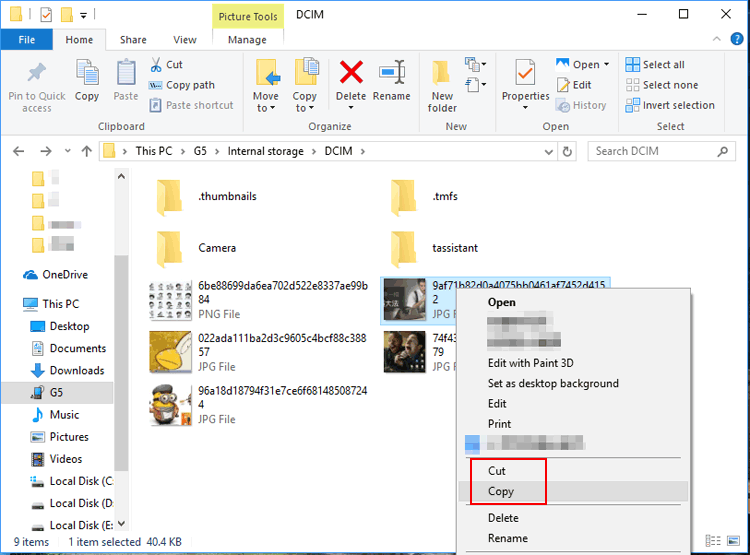
Nokiaからコンピューターへの写真転送に問題がある場合は、両方のデバイスを再起動し、別のUSBケーブルまたはポートを使用して、電話のソフトウェアを更新し、Nokiaが提供するドライバーの更新を確認してください。進行中の問題については、ユーザーマニュアルを参照するか、Nokiaサポートにご連絡ください。
クリックしてアクセス:
オプション2:Androidのアシスタントを介してNokia Phoneからコンピューターに写真を転送する(多用途)
Nokiaスマートフォンからコンピューターに写真を転送しようとしているときは、より楽しい体験をしたいかもしれません。たとえば、処理する必要がある写真がたくさんあるので、そうする前に整理する必要があります。または、元のデータケーブルを使用していないのかもしれませんが、転送プロセスをスムーズで効率的にしたいのです。
See also: キャリア解除のためのiPhoneジャイルブレイク方法【最新の専門知識2023年】
心配しないでください、サードパーティのツールを検討してください。プロフェッショナルで信頼できるソフトウェアとして、Android(Win and Mac)のMobilekin Assistantは、Androidの写真をコピーして管理する上で独自の利点があります。最初にこの製品を見てみましょう。
Androidの無料ダウンロードアシスタントとドリルに従って、Nokiaの写真をコンピューターに簡単に転送する方法を確認してください。
ステップ1。モバイルキンプログラムを開始します – コンピューターにプログラムをインストールして起動することから始めます。次に、nokia携帯電話をUSB経由でコンピューターに接続します。画面上のヒントに従って、ユーティリティがスマートフォンを検出できるようにします。

ステップ2。必要な写真を選んでください – プログラムのインターフェイスを開いた後、左パネルに移動して「写真」を選択します。そこから、「カメラ」または「ライブラリ」のいずれかを選択して、右の列にノキアに保存されているすべての写真を表示します。その後、転送用の目的の画像をプレビューして選択できます。

ステップ3。ノキアからコンピューターに写真を転送します – その後、トップメニューの「エクスポート」をクリックして、選択した写真の携帯電話からコンピューターへの転送を開始します。これにより、ノキアからPCへの写真の転送が完了します。
オプション3:Android Backup&Restoreを介してNokia電話からコンピューターに写真を転送する
Nokiaの電話写真をコンピューターに転送することは、データ保存のためのもう1つの安全で効率的なオプションです。 Android(Windows and Mac)のMobilekin Backup Managerはこのタスクを簡素化し、さまざまなデータ型の包括的なバックアップと復元機能を提供します。
このスマートツールは、Android Backup&Restoreとして知られています。主な機能には、写真、連絡先、メッセージ、コールログ、ビデオ、音楽、ドキュメント、アプリのバックアップ、簡単な修復、USBまたはWiFi接続オプション、ユーザーフレンドリーなインターフェイス、さまざまなAndroidデバイスとの互換性が含まれます。


Androidバックアップと復元を使用してNokiaの写真をバックアップする方法を学ぶには、この役立つツールをダウンロードして、これらの手順を順守してください。
- コンピューターにツールをインストールし、USBコードでNokiaデバイスを接続します。
- プログラムを開くと、「バックアップ」と「復元」オプションが表示されます。
- 認識されると、デバイスが自動的に検出されます。 (プロンプトが表示されたときに携帯電話でUSBデバッグを有効にする必要がある場合があります。)
- 「バックアップ」をクリックして、利用可能なすべてのデータ型を表示します。
- バックアップの「写真」を選択し、[バックアップ]をクリックしてコンピューターに保存します。
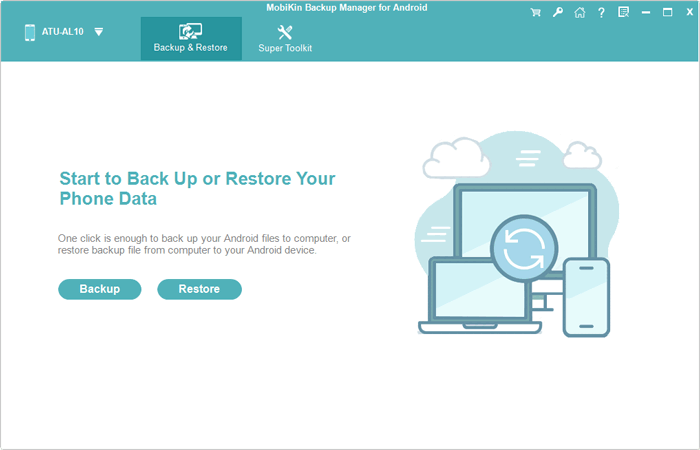
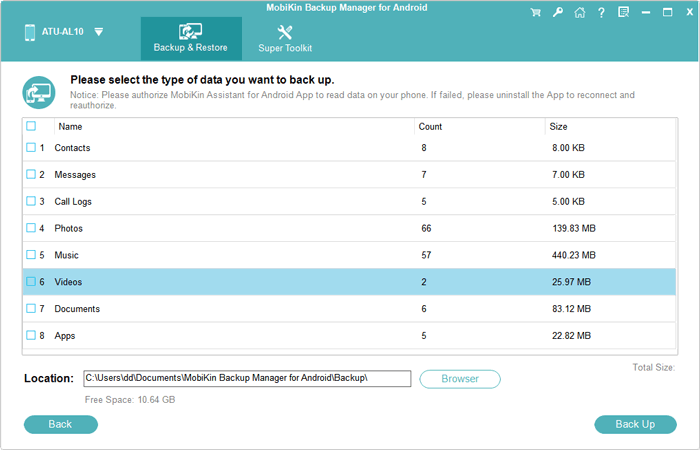
もっと探求する:
オプション4:Googleフォトでノキアの電話からコンピューターに写真を転送する
グーグル写真 デバイス全体の画像を自動的に同期し、GoogleドライブとGmailと共有される15GBの無料ストレージを提供します。 Nokia携帯電話からコンピューターに写真を転送するには、アプリにアップロードしてから、同じGoogleアカウントを介してPCのWebバージョンからインポートします。
Google写真を使用してNokia電話からコンピューターに写真を転送する方法は?
- 携帯電話でGoogle写真を開き、「アップロード」アイコンをタップしてGoogleフォトにバックアップして、目的の写真をアップロードします。
- 「クラウド」アイコンのないユーザーの場合、3ラインのボタンメニューから「バックアップ」を有効にします。
- コンピューターのブラウザからphotos.google.comにアクセスします。
- 必要な写真を選択し、3つのドットアイコンをクリックして「ダウンロード」を選択してダウンロードします。
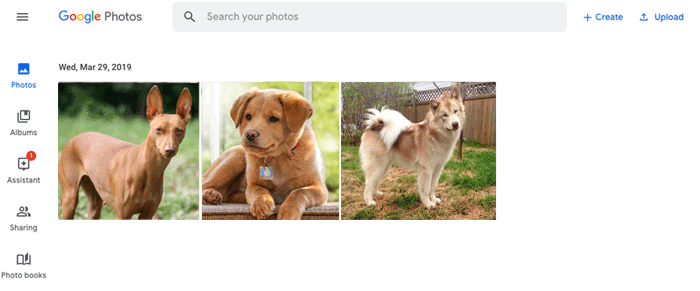
コンピューター写真転送へのノキアに関するFAQ
Q1:BluetoothでNokia携帯電話からコンピューターに写真を転送できますか?
はい、Bluetoothを介してNokia電話からコンピューターに写真を転送できます。両方のデバイスでBluetoothを有効にするだけで、それらをペアリングし、ファイル転送を開始して写真を送信します。このツールは転送効率の点ではうまく機能しておらず、少量のデータをコピーするのに適していることに注意してください。
Q2:ノキアからコンピューターへの写真転送でサポートされているファイル形式は何ですか?
Nokiaスマートフォンは通常、JPEGまたはPNG形式の写真をキャプチャします。これは、広くサポートされており、互換性の問題なくコンピューターに簡単に転送できます。
単語を閉じる
この投稿で解明された4つの簡単な手法を調べた後、個人は、自分の要件と傾向に最も適した解決策を発見できます。これらの方法の要約は次のとおりです。
- USBのみに依存すると、Nokiaの電話からコンピューターへの写真の転送が完了できますが、写真の選択や写真組織では特に便利ではありません。
- AndroidのMobileKin Assistantは、シンプルで安全で高速な画像移行を提供することに加えて、バックアップと復元、デバイスデータの管理など、より多くのオプションを提供します。
- AndroidのMobilekin Backup Managerは、故障率がほとんどなく、多数のNokia写真をコンピューターにバッチ転送するのに適しています。
- Googleの写真は、多数の写真を処理する必要がある場合、写真の品質をある程度損なう可能性があります。



